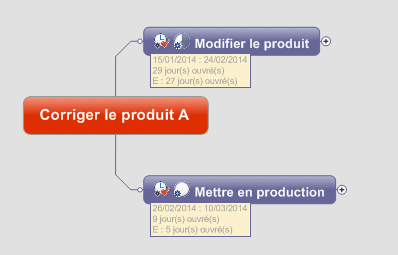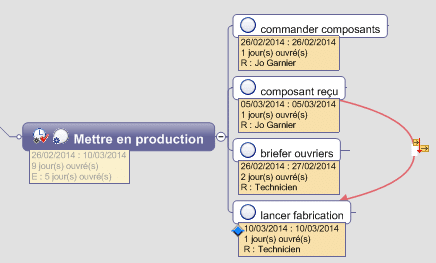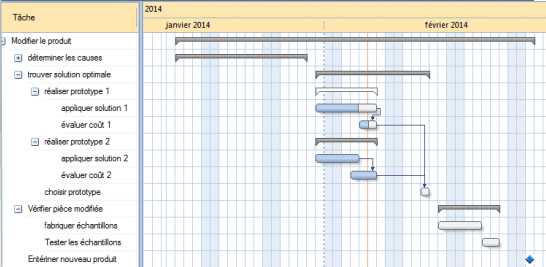Bonjour,
Deux constats ressortent de mes discussions avec vous !
- oui, même si nous n’avons pas la fonction de Chef de projet, nous faisons tous des projets quelle que soit notre spécialité professionnelle,
- et nous n’avons pas d’outil simple pour nous aider, à part MindManager s’entend, car MS project est bien trop compliqué pour la plupart d’entre nous !
Et comme je vois que vous avez quelque fois des difficultés, je reviens cette fois sur deux points simples qui vous éviteront de vous trouver devant des incohérences.
La construction de l’arborescence des tâches
Oui, une map est un outil fantastique pour capturer par brainstorming toutes les tâches à faire ! C’est aussi un outil fantastique pour les organiser, cependant lorsque vous construisez dans MindManager l’arborescence de vos tâches, vous devez procéder avec un minimum de soin si vous voulez les afficher dans un diagramme de Gantt qui tienne la route !
-
- la map ne représente pas la chronologie des tâches mais la décomposition des tâches complexes – en amont – en leurs sous-tâches – en aval
- lorsque toutes les sous-tâches en aval d’une tâche sont terminées, cette tâche est elle-même terminée. Il ne s’agit jamais d’une nouvelle tâche leur succédant.
Regardez et téléchargez la map ci-dessous dont est extrait l’exemple qui suit :
Cliquez sur la map pour la télécharger
Dans cette portion de map, la dernière sous-tâche « lancer la production » doit impérativement figurer, même si dans sa formulation, elle paraît synonyme de la branche mère ‘Mettre en production ». En effet, si vous vous contentez d’avoir reçu les composants et briefé les ouvriers, rien ne se passera !
Le placement des dates
Simplifiez-vous la vie !
-
- lorsque vous le lui demandez, en cochant Remonter les Infos de tâche dans le volet des tâches Infos de tâche, MindManager calcule automatiquement les dates des tâches complexes, dites récapitulatives. Elles apparaissent en grisé et ne peuvent être mofidiées directement.
- c’est donc uniquement sur les tâches élémentaires que vous entrerez des dates. Ainsi si une tâche élémentaire voit ses dates modifiées, l’impact éventuel sera automatiquement répercuté dans les dates de la tâche récapitulative dont elle fait partie.
Vous voyez ci-dessous le diagramme de Gantt correspondant à la map « Corriger le produit A ». Pour l’afficher, il vous suffira de cliquer sur l’icône Gantt du ruban Affichage.
Examinez comment la map est construite et amusez-vous à déplacer les barres de tâche dans le diagramme de Gantt !
A bientôt et faites nous part de vos commentaires !